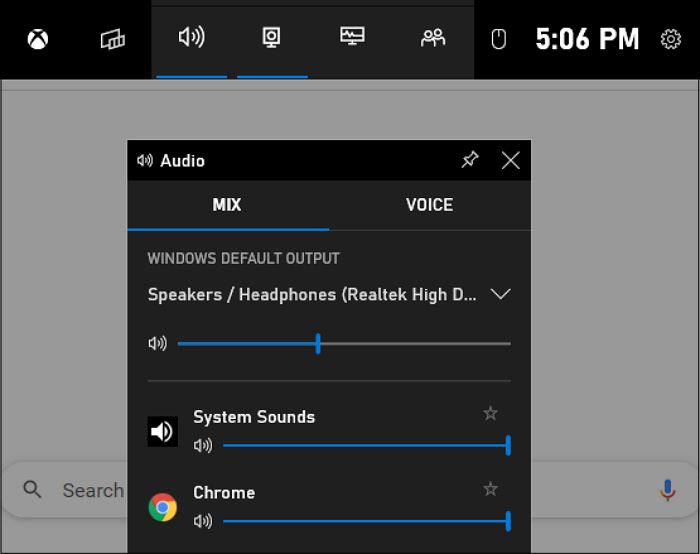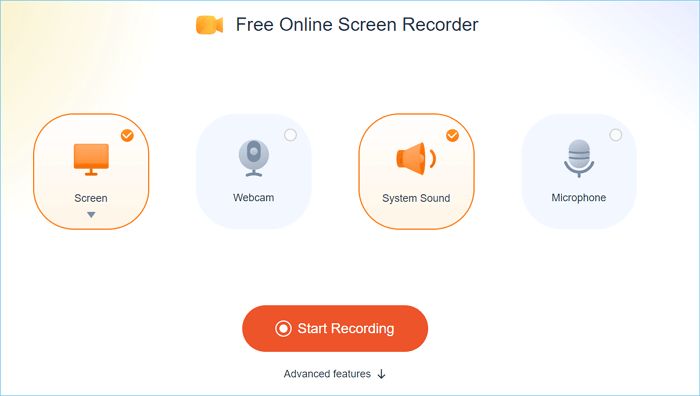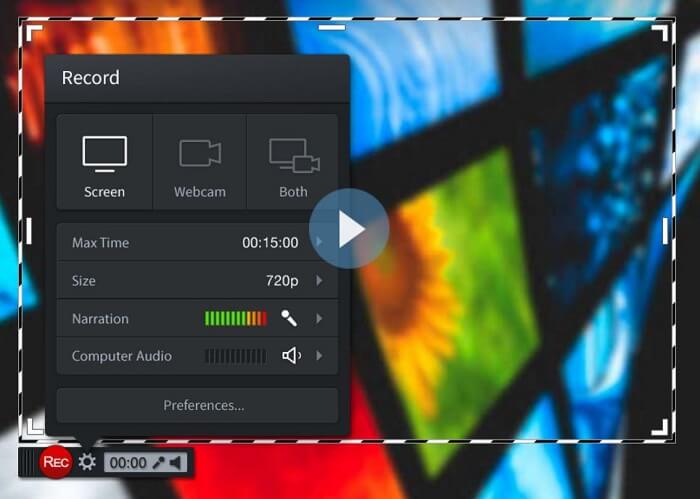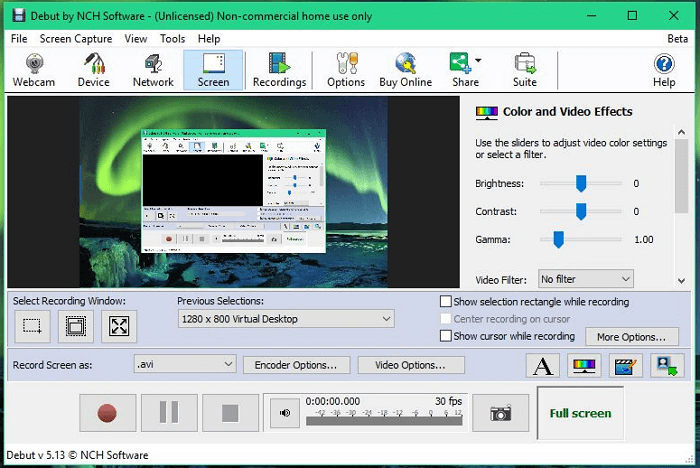Punti chiave
- Un buon registratore dello schermo dovrebbe essere completamente compatibile con il tuo computer Windows 11, essere gratuito e offrire funzioni di registrazione personalizzabili.
- Se non hai utilizzato nessuno degli strumenti in questo elenco, scegli quello che ha ottenuto un voto elevato dagli utenti.
- Dopo i test, possiamo dire che il miglior registratore di schermo per gli utenti di Windows 11 è EaseUS RecExperts, che può registrare gratuitamente lo schermo di Windows 11 senza limiti di tempo.
Per coloro che vogliono sapere come registrare lo schermo su un PC Windows 11, è necessario procurarsi il miglior registratore dello schermo per Windows 11. Con un software di registrazione dello schermo gratuito, puoi registrare quasi qualsiasi cosa sul tuo PC senza sforzo, inclusa la registrazione di corsi online, l'acquisizione di filmati, la creazione di tutorial, ecc. Tuttavia, trovare un buon programma di acquisizione video per Windows 11 potrebbe essere un po' difficile, poiché molti risultati sono disponibili sul mercato.
Detto questo, questo post torna utile. Abbiamo testato molti popolari registratori di schermo Windows e abbiamo selezionato i primi 8 da condividere con te in questo post. Controllare i dati dei test prima di scegliere uno strumento da utilizzare.
| 🧑💻Compatibilità del sistema |
Windows 11 |
| 😃Adatto per |
Principianti ed esperti |
| 🛠️Scenari applicativi |
Registra riunioni/lezioni/video... |
| 🎆Strumenti di registrazione |
Registrazione schermo/audio/gioco/webcam |
| ✅Altre funzionalità testate |
Acquisizione di screenshot e editing video |
| 🏅Più consigliato |
EaseUS RecExperts (Win/Mac) |
Top 1. EaseUS RecExpert - nessuna filigrana e nessun limite di tempo
👀 Punto di vista dell'editore: EaseUS RecExperts è facile da usare e fornisce molte funzionalità di registrazione avanzate. Qualunque cosa tu voglia catturare, puoi sempre fare affidamento su questo programma.
✒️Valutazione TechRadar: 4 su 5
Mentre parli del miglior registratore di schermo gratuito per Windows 11 da scaricare gratuitamente, non puoi perderti EaseUS RecExperts. Supportando Windows 11, 10, 8 e 7, questo software ti aiuta a catturare quasi tutto sullo schermo del tuo PC con pochi semplici clic.
Questo software di registrazione dello schermo di Windows 11 offre diverse modalità per catturare lo schermo, come schermo intero, una regione specifica, una singola finestra, ecc., e può registrare schermi con risoluzione fino a 4K UHD. Può anche fungere da registratore vocale Windows 11 per aiutarti a catturare il suono con una qualità cristallina. Oltre a ciò, fornisce strumenti di registrazione video, che ti consentono di modificare e migliorare le tue registrazioni in modo semplice e rapido. Ancora più importante, è un registratore dello schermo di Windows 11 senza filigrana, che non lascerà alcuna filigrana sulle tue registrazioni! Premi il pulsante qui sotto per ottenerlo!
![EaseUS RecExperts]()
Caratteristiche principali:
- Un perfetto registratore di schermo illimitato che ti consente di registrare lo schermo il più a lungo possibile
- Ti consente di eseguire alcune modifiche in tempo reale durante la registrazione
- Avvia, interrompi o addirittura ritaglia la registrazione automaticamente in un momento specifico
- È uno strumento di registrazione avanzato e uno strumento di editing video
- 👨🎓 Recensione TechRader
- EaseUS RecExperts è un software di registrazione dello schermo facile da usare con molte funzionalità da offrire. Questo strumento di registrazione può acquisire audio e video dalla webcam oltre a ciò che accade sullo schermo. Ci è piaciuto anche il fatto che offra registrazioni programmate e una funzione di arresto automatico. - Di Michael Graw
Non dimenticare di condividere questa utile guida con gli altri bisognosi!
Top 2. Barra di gioco Xbox
👀 Punto di vista dell'editore: è un registratore completamente gratuito. Tuttavia, puoi scegliere di registrare solo a schermo intero con/senza microfono. In conclusione è adatto a chi ha basse esigenze di registrazione.
✒️Valutazione PCWorld: 3,5 su 5
In realtà, Windows 11 ha un registratore dello schermo gratuito integrato chiamato Xbox Game Bar. Questo software di registrazione integrato ti consente di registrare facilmente il tuo gameplay e lo schermo, ad esempio registrando video dimostrativi, tutorial video e altro ancora.
Per utilizzare questo software di cattura schermo completamente gratuito, premi semplicemente il tasto Windows + G per catturare l'intero schermo del tuo computer. E questo farà apparire la barra di gioco, che ha una varietà di strumenti che puoi usare. Usando questo freeware, puoi acquisire screenshot, modificare le impostazioni audio e altro ancora. Vale la pena ricordare che Xbox Game Bar è un ottimo modo per catturare le tue esperienze di gioco e condividerle con altri.
![Barra di gioco Xbox]()
Caratteristiche principali:
- Gratuito e facile da usare
- Fornisci opzioni di registrazione dello schermo di base ma utili
- Consenti di acquisire screenshot se necessario
- Supporta la registrazione dello schermo e dell'audio contemporaneamente
- 👨🎓 Recensione PCWorld
- Le prestazioni di Game Bar sono fantastiche, l'interfaccia è molto semplice e dispone delle funzionalità di base di cui hai bisogno. Ma quelle volte in cui non riesci a vedere la barra di gioco di Windows 10 significa che non sai mai veramente se stai registrando fino al termine della sessione di gioco. - Di Ian Paul
Top 3. OBS Studio
👀 Punto di vista dell'editore: questo registratore dello schermo offre molti strumenti avanzati, ma ha un'interfaccia utente complicata. È meglio per coloro che hanno una certa conoscenza tecnologica.
✒️Valutazione PCWorld: 4 su 5
È uno dei migliori registratori di schermo gratuiti. Tuttavia, puoi scegliere di registrare solo a schermo intero con/senza microfono. In conclusione è adatto a chi ha basse esigenze di registrazione.
OBS Studio è un registratore di schermo open source per Windows 11 che puoi utilizzare per registrare facilmente giochi, lezioni e altre attività sullo schermo sul desktop. Il software è gratuito e open source, il che lo rende un'ottima opzione per chi ha un budget limitato o preferisce utilizzare file .
Questo software gratuito per la cattura dello schermo ha una varietà di funzionalità che lo rendono un potente registratore di schermo. Ad esempio, puoi usarlo per registrare in HD e 4K, acquisire audio dal microfono e dagli altoparlanti, aggiungere commenti dal vivo alle tue registrazioni e altro ancora. Che tu stia cercando un buon registratore dello schermo per Windows 11 o semplicemente uno schermo e un videoregistratore gratuiti e facili da usare con funzionalità potenti, OBS Studio è un'ottima opzione.
![Studio OBS]()
Caratteristiche principali:
- Completamente gratuito e open source
- Supporta la registrazione di più schermi contemporaneamente
- Fornire l'accesso allo streaming live
- Nessuna limitazione nella registrazione dello schermo
- 👨🎓 Recensione TechRader
- Il più potente registratore di schermo e strumento di streaming gratuito disponibile per i giocatori, con tutto il necessario per ottenere risultati professionali. Potrebbe volerci un po' di tempo per familiarizzare con la sua interfaccia, ma lo sforzo verrà ripagato. - Di Sofia Wyciślik-Wilson
Top 4. Snagit
👀 Punto di vista dell'editore: Snagit è anche una buona scelta per coloro che desiderano trovare un registratore dello schermo con funzionalità di screencasting.
✒️Valutazione TrustRadius: 4,5 su 5, 436 voti
Un altro registratore dello schermo per Windows 11 è Snagit. Ti aiuta a salvare rapidamente tutto ciò che vedi sullo schermo come video o immagine. Puoi acquisire screenshot di tutta la pagina, selezionare aree specifiche o registrare video con pochi clic.
Questo registratore dello schermo di Windows è ottimo per creare video dimostrativi, registrare il feedback dei clienti o mostrare il tuo lavoro ai clienti. Se necessario, puoi anche utilizzare Snagit per creare immagini per il tuo sito web o blog. Per concludere, Snagit rende facile catturare e condividere le tue idee con gli altri.
![Snagit]()
Caratteristiche principali:
- Aiuta a registrare lo schermo e la fotocamera contemporaneamente sul PC Windows 11
- Salva ed esporta le registrazioni in formato MP4 o GIF
- Ti consente di estrarre il testo da una schermata o da un file con un semplice clic
- Condividi o salva istantaneamente la tua registrazione su Google Drive, Dropbox, ecc.
- 👨🎓 Recensione PCMag
- Snagit continua a regnare come strumento preferito per la cattura dello schermo. L'app costa più della concorrenza, ma il suo set di strumenti potente e versatile rimane ineguagliabile. - Di Jordan Minor.
Top 5. Registratore dello schermo online EaseUS
👀 Punto di vista dell'editore: Snagit è anche una buona scelta per coloro che desiderano trovare un registratore dello schermo con funzionalità di screencasting.
Se preferisci utilizzare un registratore dello schermo online per eseguire attività di registrazione dello schermo e dell'audio sul tuo laptop Windows 11, EaseUS Online Screen Recorder dovrebbe essere la tua prima scelta.
Questo strumento online ti consente di acquisire video, audio e persino una webcam dal desktop con pochi clic. Se a volte desideri acquisire schermo e voce allo stesso tempo, questo registratore dello schermo online di Windows 11 con audio può aiutarti a completare l'attività senza problemi.
![Registratore dello schermo online EaseUS per Windows 11]()
Caratteristiche principali:
- Non è necessario scaricarlo e installarlo
- Funziona perfettamente con qualsiasi browser tradizionale, incluso Google Chrome
- Consenti l'acquisizione simultanea dello schermo e dell'audio di Windows 11
Top 6. Bandicam
👀 Punto di vista dell'editore: Bandicam funziona bene nell'acquisizione di video, gameplay e dispositivi. Non ci sarà alcun ritardo durante la registrazione.
✒️Capterra Valutazione: 4.5 su 5, 113 voti
Bandicam è un eccellente registratore di schermo per Windows 11 che ti consente di registrare facilmente lo schermo del tuo computer. È un software semplice e facile da usare con una varietà di funzionalità di registrazione che ti aiuteranno a catturare perfettamente il tuo schermo. Puoi registrare lo schermo intero o solo un'area selezionata e puoi anche scegliere di registrare la tua webcam insieme allo schermo.
Inoltre, questo software ti consente di registrare l'audio dal microfono o dagli altoparlanti, in modo da poter creare facilmente tutorial o video dimostrativi. Soprattutto, Bandicam è uno dei migliori registratori di schermo da scaricare e utilizzare gratuitamente, quindi puoi provarlo oggi!
![Bandicam]()
Caratteristiche principali:
- Registra tutti i video e l'audio alla massima risoluzione
- Fornire diverse modalità di registrazione dello schermo
- La funzione di registrazione programmata è disponibile
- Ti consente di registrare video dalla webcam in tempo reale con un rapporto di compressione elevato
Top 7. Screen-O-Matic
👀 Punto di vista dell'editor: è un versatile registratore di schermo ed editor video. Se stai cercando un registratore di schermo e un editor video, non perdertelo!
✒️Valutazione GetApp: 4,4 su 5, 71 voti
Screen-O-Matic è un ottimo registratore di schermo per Windows 11 che ti consente di registrare lo schermo e l'audio con pochi clic. È un ottimo strumento per creare tutorial, registrare webinar o catturare momenti dei tuoi giochi preferiti.
Il software è facile da usare e ha una varietà di funzionalità che lo rendono un potente strumento per creare video di alta qualità. Con il suo aiuto, puoi registrare il tuo schermo in full HD, acquisire audio dal microfono, aggiungere annotazioni ed effetti e altro ancora. Soprattutto, il software è gratuito, quindi puoi creare video senza spendere soldi.
![Screen-O-Matic]()
Caratteristiche principali:
- Compatibile con Windows, macOS, Android e Chromebook
- Ti consente di aggiungere una webcam e utilizzare la narrazione per personalizzare il tuo video durante la registrazione
- Fornisci un editor video integrato per personalizzare le tue registrazioni
- Ti consente di acquisire screenshot del tuo schermo
- 👨🎓 Recensione PCMag
- Come opzione gratuita, Screencast-O-Matic è una fantastica via di mezzo tra Windows Snip & Sketch di base e alternative costose. È sempre bello avere delle scelte e Screencast-O-Matic ne offre molte. - Di Jordan Minor
Top 8. Debut Video Capture Software
👀 Punto di vista dell'editor: fornisce potenti strumenti di registrazione dello schermo. Tuttavia, l’interfaccia utente è un po’ obsoleta.
✒️Capterra Valutazione: 4.7 su 5, 16 voti
Debut Video Capture Software è un altro registratore di schermo per Windows 11. Ti consente di registrare video dallo schermo, dalla webcam o da entrambi contemporaneamente. Puoi anche usarlo per creare screencast, ovvero registrazioni del tuo schermo che puoi condividere con altri. Inoltre, questo software di registrazione dello schermo è facile da usare e ha un'interfaccia intuitiva. È perfetto per creare video tutorial, registrare il gameplay o catturare l'attività sullo schermo per il lavoro o la scuola.
![Debutto del software di acquisizione video]()
Caratteristiche principali:
- Registra il tuo schermo in vari formati, come AVI, WMV, MP4, MOV e altro
- Registra video dalla webcam con sfondo personalizzato utilizzando lo strumento Schermo verde
- Masterizza le registrazioni direttamente su DVD
- Carica e condividi video su YouTube, Vimeo o Flickr
- 👨🎓 Recensione TechRader
- Questo registratore dello schermo gratuito è ricco di strumenti che ti aspetteresti di trovare in un software premium, comprese registrazioni programmate e opzioni di output flessibili. È facile da usare e affidabile ed è un'ottima scelta se stai cercando un'app gratuita per effettuare ed eseguire il backup delle registrazioni da una telecamera di sicurezza domestica.
Top 9. Camtasia
👀 Punto di vista dell'editore: questo programma può aiutare gli utenti a gestire la maggior parte delle attività di registrazione in alta qualità. Tuttavia, è un po' caro.
✒️Valutazione TrustRadius: 4,4 su 5, 327 voti
Camtasia è l'ultimo registratore di schermo per Windows 11 che condivideremo con te. Offre una vasta gamma di funzionalità per aiutarti a creare screencast di alta qualità. Con Camtasia puoi registrare l'attività dello schermo, i filmati della webcam e l'audio, tutto in un unico programma.
Puoi anche aggiungere effetti e grafica ai tuoi screencast per renderli più coinvolgenti. Semplifica la condivisione dei tuoi screencast con altri esportandoli nei formati video più diffusi o caricandoli direttamente su YouTube. Che tu stia creando video dimostrativi per la tua azienda o semplicemente condividendo i tuoi ultimi risultati di gioco con gli amici, Camtasia è il registratore dello schermo perfetto per Windows 11.
![Camtasia]()
Parole finali
Windows 11 dispone di un registratore dello schermo integrato perfetto per video dimostrativi ed esercitazioni rapide, ma sono disponibili molte opzioni di registratore dello schermo di terze parti se hai bisogno di funzionalità più avanzate. Per coloro che sono alla ricerca di un registratore dello schermo facile da usare e ricco di funzionalità, consigliamo di provare EaseUS RecExperts. È ricco di funzionalità come editing video, disegno in tempo reale, acquisizione di screenshot, ecc. E ti consente persino di registrare la tua voce utilizzando un microfono!
Domande frequenti sul miglior registratore dello schermo per Windows 11
1. Windows 11 dispone di un registratore dello schermo?
SÌ. C'è un registratore dello schermo integrato in Windows 11 e si chiama Xbox Game Bar. È completamente gratuito e facile da usare. Puoi usarlo per gestire alcune semplici attività di registrazione dello schermo senza problemi.
2. Come posso registrare il mio schermo su Windows 11?
Il registratore dello schermo integrato in Windows 11, Xbox Game Bar, può aiutarti a registrare lo schermo su Windows 11:
- Premi l'icona di Windows + G sulla tastiera per aprire questa applicazione
- Apri la finestra o il video che desideri registrare, quindi fai clic sul pulsante Registra per avviare la registrazione
Oltre a ciò, puoi anche fare affidamento su alcuni registratori di schermo professionali per Windows 11, come EaseUS RecExperts, OBS Studio, Bandicam, Snagit e altri, per completare alcuni lavori complessi di registrazione dello schermo.
3. È possibile registrare lo schermo su Windows 11 con audio?
Certo che si. Puoi registrare lo schermo su Windows 11 con audio con Xbox Game Bar. Tuttavia, ti consente solo di registrare lo schermo con l'audio del microfono. Se hai bisogno di registrare lo schermo su Windows 11 con l'audio interno (di sistema), devi utilizzare qualche altro software avanzato di registrazione dello schermo, come EaseUS RecExperts, Movavi e così via.
Una volta ottenuto uno di essi, puoi facilmente registrare lo schermo con audio su Windows 11 controllando le istruzioni sullo schermo.